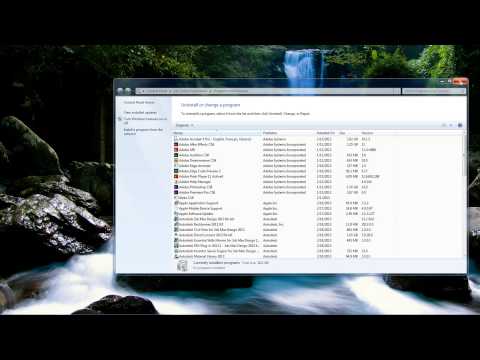TrueCrypt adalah perangkat lunak enkripsi disk open-source yang fenomenal yang berjalan di Windows atau Linux. Sayangnya, penginstal tidak bekerja dengan baik di Ubuntu Edgy, jadi saya membuat artikel ini untuk membantu memandu Anda dalam prosesnya.
Memasang TrueCrypt
Pertama, unduh kode sumber dari halaman unduhan, karena paket debian Ubuntu dikompilasi untuk 586 bukan 686 kernel, jadi kita harus membangunnya sendiri.

sudo apt-get install build-essential dmsetup gawk linux-source linux-headers-`uname -r`
Catatan: Pastikan bahwa karakter `adalah salah satu di bawah kunci tilde ~.
Sekarang setelah kita menginstal prasyarat, kita perlu melakukan sedikit pengaturan sebelum itu akan bekerja dengan baik. Perhatikan bahwa versi kernel yang tepat mungkin berbeda pada komputer Anda, tetapi Anda juga menggunakan penyelesaian tab, bukan? =)
cd /usr/src/
sudo bunzip2 linux-source-2.6.17.tar.bz2
sudo tar xvf linux-source-2.6.17.tar
sudo ln -s linux-source-2.6.17 linux
sudo make -d -C linux modules_prepare
Langkah terakhir akan mengirim seluruh banyak barang terbang oleh…. akhirnya mungkin meminta Anda untuk memilih ya pada satu atau dua pertanyaan. Langkah ini diperlukan karena Anda mungkin akan mendapatkan kesalahan di lain waktu.
Ubah direktori kembali ke direktori unduhan, dan sekarang kita akan mengekstrak kode sumber, yang berisi baik windows maupun linux source…
tar xzvf truecrypt-4.2a-source-code.tar.gz
cd truecrypt-4.2a/Linux/
Karena Truecrypt menginstal modul kernel, Anda harus menjalankan skrip build dalam mode superuser.
sudo./build.sh
Ini seharusnya berjalan dengan sukses tanpa kesalahan pada titik ini. Sekarang kita dapat meluncurkan skrip instalasi, sekarang kita tahu bahwa semuanya telah berhasil dibangun.
geek@ubuntuServ:~/truecrypt-4.2a/Linux$ sudo./install.sh Password: Checking installation requirements… Testing truecrypt… Done.
Install binaries to [/usr/bin]: Install man page to [/usr/share/man]: Install user guide and kernel module to [/usr/share/truecrypt]: Allow non-admin users to run TrueCrypt [y/N]: Y Installing kernel module… Done. Installing truecrypt to /usr/bin… Done. Installing man page to /usr/share/man/man1… Done. Installing user guide to /usr/share/truecrypt/doc… Done. Installing backup kernel module to /usr/share/truecrypt/kernel… Done.
Pada titik ini, Truecrypt berhasil diinstal. Jika Anda sudah akrab, Anda dapat kembali bekerja. Jika tidak, inilah beberapa skenario penggunaan umum.
Membuat volume Truecrypt
Membuat volume truecrypt dapat sesederhana menjalankan truecrypt -c
geek@ubuntuServ:~$ truecrypt –size 200MB –type normal –encryption AES –hash RIPEMD-160 –filesystem FAT -c myvolume.tc
Enter password for new volume ‘myvolume.tc’: Re-enter password: Enter keyfile path [none]: TrueCrypt will now collect random data. Is your mouse connected directly to computer where TrueCrypt is running? [Y/n]: Please type at least 320 randomly chosen characters and then press Enter:
Pasang volume TrueCrypt
Anda harus membuat direktori untuk me-mount volume Truecrypt. Saya beri nama akun saya
mkdir tcmount
truecrypt -u myvolume.tc tcmount
Catatan: Anda harus menggunakan opsi -u untuk memasang volume dalam mode pengguna sehingga Anda akan memiliki akses tulis ke sana.
Hilangkan volume TrueCrypt
truecrypt -d
Periksa untuk melihat apakah volume TrueCrypt sudah terpasang
geek@ubuntuServ:~$ df -m Filesystem 1M-blocks Used Available Use% Mounted on /dev/sda1 7698 1835 5472 26% / varrun 78 1 78 1% /var/run varlock 78 0 78 0% /var/lock procbususb 10 1 10 1% /proc/bus/usb udev 10 1 10 1% /dev devshm 78 0 78 0% /dev/shm /dev/mapper/truecrypt0 20 1 20 1% /home/geek/tcmount
Saya memasang volume di direktori bernama tcmount, dan Anda dapat melihatnya di bagian bawah daftar
Memasang volume pada stik USB
Anda dapat memasang volume pada stik USB semudah memasang volume biasa. Cukup masukkan jalur lengkap ke volume truecrypt pada USB stick dan direktori titik mount pilihan Anda.
truecrypt -u /media/usbdisk/myvol.tc tcmount